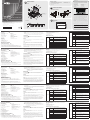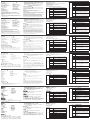Hardwareübersicht
A
Ansicht von vorne
1. Oberer Griff
2. Modulverschlüsse
3. LCD-Modul
4. LCD-Bedienelemente
5. LCD-ein/aus-Taste
6. Tastaturmodul
7. Touchpad
Ansicht von hinten
1. Netzanschluss
2. Ein-/Ausschalter
3. Externer Konsolenbereich
4. KVM-Portauswahl
5. Erdungsklemme
Hardwareinstallation
B
Standardrackmontage
Gehen Sie zur Montage des CL6708MW in einem Rack wie folgt vor:
1. Während eine Person den CL6708MW im Rack ausrichtet und hält,
verschraubt die zweite Person die frontseitigen Halterungen lose mit dem
Rack.
2. Während die erste Person den CL6708MW immer noch festhält,
schiebt die zweite Person die L-Halterungen von hinten in die seitlichen
Montagehalterungen des CL6708MW, bis die Halterungsfl ansche das Rack
Revisión del hardware
A
Vista frontal
1. Asa superior
2. Retenes del módulo
3. Módulo LCD
4. Controles LCD
5. Botón de Encendido / Apagado
6. Módulo del teclado
7. Panel táctil
Vista posterior
1. Toma de alimentación
2. Interruptor de alimentación
3. Sección consola externa
4. Puerto de sección KVM
5. Terminal de toma de tierra
Instalación del hardware
B
Montaje en bastidor estándar
Para montar el CL6708MW en el bastidor, haga lo siguiente:
1. Mientras que una persona posiciona el CL6708MW en el bastidor y lo sujeta
en su lugar, la segunda persona apriete ligeramente los tornillos de los
soportes delanteros en el bastidor.
2. Mientras que la primera persona que todavía mantiene el CL6708MW en
su lugar, la segunda persona desliza los soportes en L en los soportes de
montaje laterales del CL6708MW desde la parte trasera hasta que las
bridas
Hardware Review
A
Front View
1. Upper Handle
2. Module Release Catches
3. LCD Module
4. LCD Controls
5. LCD On / Off Button
6. Keyboard Module
7. Touchpad
Rear View
1. Power Socket
2. Power Switch
3. External Console Section
4. KVM Port Section
5. Grounding Terminal
Hardware Installation
B
Standard Rack Mounting
To rack mount the CL6708MW, do the following:
1. While one person positions the CL6708MW in the rack and holds it in place,
the second person loosely screws the front brackets to the rack.
2. While the fi rst person still holds the CL6708MW in place, the second person
slides the L brackets into the CL6708MW's side mounting brackets from the
Descrizione hardware
A
Vista anteriore
1. Maniglia superiore
2. Attacchi del modulo
3. Modulo LCD
4. Controlli LCD
5. Tasto di accensione/spegnimento
LCD
6. Modulo tastiera
7. Touchpad
Vista posteriore
1. Presa di alimentazione
2. Interruttore di alimentazione
3. Sezione console esterna
4. Sezione porta KVM
5. Terminale di massa
Installazione dell'hardware
B
Montaggio su rack standard
Per il montaggio su rack del CL6708MW, agire come segue:
1. Mentre una persona colloca e mantiene in posizione il CL6708MW nel rack,
la seconda persona avvita senza serrare le staffe anteriori sul rack.
2. Mentre la prima persona continua a mantenere in posizione il CL6708MW,
la seconda persona fa scorrere le staffe a L nelle staffe di montaggio laterali
Aperçu du matériel
A
Vue de devant
1. Poignée supérieure
2. Loquets de dégagement de
module
3. Module LCD
4. Commandes LCD
5. Bouton Marche/Arrêt de
l'écran LCD
6. Module clavier
7. Pavé tactile
Vue de derrière
1. Prise d'alimentation
2. Bouton d'alimentation
3. Section console externe
4. Section port KVM
5. Borne de terre
Installation du matériel
B
Montage en rack standard
Pour monter le CL6708MW en rack, effectuez ce qui suit :
1. Pendant qu'une personne positionne le CL6708MW dans le rack et le tient
en place, une deuxième desserre les crochets à l'avant du rack.
2. Pendant qu'une personne maintient le CL6708MW en place, une deuxième
berühren; anschließend schraubt sie die L-Halterungen an das Rack.
3. Nach Befestigung der L-Halterungen werden die Schrauben an den
frontseitigen Halterungen festgezogen.
Hinweis: Lassen Sie zur Gewährleistung einer angemessenen Belüftung
mindestens 5,1 cm Abstand an beiden Seiten und halten Sie
mindestens 12,7 cm Abstand an der Rückseite für das Netzkabel
und andere Kabel ein.
Bedienung
C
Der CL6708MW bietet drei Portwechselmethoden zum Zugreifen auf die
Computer in der Installation: Manuell, per OSD-Menüsystem und über
Tastenkombinationen.
Manuell
Drücken Sie die Taste (an der Oberseite des Tastaturmoduls) des Ports, auf den
Sie zugreifen möchten.
OSD
Sie können das OSD am LCD oder an einem externen Konsolenmonitor
anzeigen und gleichzeitig die Anzeige jedes Ports am CL6708MW durch
zweimalige Betätigung der [Rollen-Taste] betrachten.
Das OSD integriert ein zweistufi ges (Administrator / Nutzer) Kennwortsystem.
Vor Anzeige des OSD-Hauptbildschirms erscheint ein Anmeldebildschirm, der
eine Kennworteingabe erfordert. Wenn Sie das OSD zum ersten Mal benutzen
oder die Kennwortfunktion nicht eingerichtet wurde, drücken Sie einfach
[Enter]. Der OSD-Hauptbildschirm erscheint im Administratormodus.
de soporte conecten con el bastidor, luego atornille los soportes L al bastidor.
3. Después de que los soportes en L se han asegurado, apriete los tornillos del
soporte delantero.
Nota: Deje por lo menos 5,1 cm a cada lado para una ventilación adecuada,
y al menos 12,7 cm en la parte posterior para el cable de alimentación
y la separación de los cables.
Funcionamiento
C
El CL6708MW ofrece tres métodos de conmutación de puerto para el acceso
a los equipos de la instalación: Manualmente, a través de un sistema de menú
OSD (visualización en pantalla) y teclas de acceso rápido.
Manual
Pulse el botón (situado en la parte superior del módulo de teclado), que se
corresponde con el puerto al que desea acceder.
OSD
Puede mostrar el menú OSD en la pantalla LCD o un monitor de la consola
externa y al mismo tiempo ver la pantalla de cualquier puerto en el CL6708MW
pulsando la tecla [Bloqueo de desplazamiento] dos veces.
El OSD incorpora un sistema de contraseña de dos niveles (administrador /
usuario). Antes que aparezca la pantalla principal del OSD, una pantalla de
inicio de sesión aparece solicitando una contraseña. Si esta es la primera vez
que se utiliza el OSD, o si la función de contraseña no se ha establecido,
simplemente presione [Enter]. La pantalla principal del OSD se muestra en
modo administrador.
rear until the bracket fl anges contact the rack, then screws the L brackets to
the rack.
3. After the L brackets have been secured, tighten the front bracket screws.
Note: Allow at least 5.1 cm on each side for proper ventilation, and at least
12.7 cm at the back for the power cord and cable clearance.
Operation
C
The CL6708MW provides three port switching methods to access the
computers on the installation: Manual, an OSD (on-screen display) menu
system, and Hotkeys.
Manual
Press the button (located at the top of the keyboard module), that corresponds
to the port you want to access.
OSD
You can display the OSD on the LCD or an external console monitor while also
viewing the display of any port on the CL6708MW by pressing the [Scroll Lock]
key twice.
The OSD incorporates a two level (administrator / user) password system.
Before the OSD main screen displays, a login screen appears requiring a
password. If this is the fi rst time that the OSD is used, or if the password
function has not been set, simply press [Enter]. The OSD main screen displays
in administrator mode.
del CL6708MW dal retro fi nché le fl ange della staffa non vengono a
contatto con il rack, quindi avvita le staffe a L sul rack.
3. Una volta fi ssate le staffe a L, serrare le viti della staffa anteriore.
Nota: Lasciare uno spazio di almeno 5,1 cm su ogni lato per garantire una
corretta ventilazione e di almento 12,7 cm sulla parte anteriore per il
cavo di alimentazione e lo spazio del cavo.
Funzionamento
C
Il CL6708MW dispone di tre metodi di commutazione porta per accedere ai
computer per l'installazione: Manuale, un sistema di menu OSD e tasti di scelta
rapida.
Manuale
Premere il tasto (situato sopra il modulo della tastiera) corrispondente alla
porta a cui si desidera accedere.
OSD
È possibile visualizzare il menu OSD sul display LCD o su un monitor della
console esterna mentre si visualizza anche il display di qualsiasi porta sul
CL6708MW premendo due volte il tasto [BLOC SCORR].
Il menu OSD presenta un sistema di password a due livello (amministratore/
utente). Prima di visualizzare la schermata principale del menu OSD, viene
visualizzata una schermata di login che richiede una password. Se si utilizza
il menu OSD per la prima volta oppure non si è ancora impostata la funzione
della password, premere [Invio]. La schermata principale del menu OSD viene
visualizzata in modalità amministratore.
fait glisser les crochets en L dans les crochets de montage latéraux du
CL6708MW depuis l'arrière jusqu'à ce que les brides des crochets touchent
le rack, puis visse les crochets en L sur le rack.
3. Une fois les crochets en L fi xés, serrez les vis des crochets à l'avant.
Remarque : Laissez au moins 5,1 cm sur chaque côté pour une bonne
ventilation, et au moins 12,7 cm à l'arrière pour le cordon
d'alimentation et le dégagement des câbles.
Fonctionnement
C
Le CL6708MW propose trois méthodes de commutation des ports pour
accéder aux ordinateurs sur l'installation : Une méthode manuelle, un système
de menu à l'écran (OSD) et des raccourcis.
Méthode manuelle
Appuyez sur le bouton (situé en haut du module de clavier) qui correspond au
port auquel vous souhaitez accéder.
OSD
Vous pouvez affi cher le menu OSD sur l'écran LCD ou un moniteur de console
externe pendant que vous regardez l'affi chage de n'importe quel port sur le
CL6708MW en appuyant sur la touche [Arrêt défi l] deux fois.
Le menu OSD intègre un système de mot de passe à deux niveaux
(administrateur/utilisateur). Avant que l'écran principal du menu OSD s'affi che,
un écran de connexion vous demande un mot de passe. Si c'est la première
fois que vous utilisez le menu OSD, ou si la fonction de mot de passe n'a pas
été défi nie, appuyez simplement sur [Entrée]. L'écran principal du menu OSD
s'affi che en mode administrateur.
Tastenkombinationen
Gehen Sie zum Aufrufen des Tastenkombinationseinstellungsmodus wie folgt vor:
1. Halten Sie die [Num-Taste] gedrückt.
2. Drücken Sie kurz [-].
3. Lassen Sie die [Num-Taste] los.
Übersichtstabelle der Tastenkombinationen
[Num-Taste]
+ [-]
[PN] [Enter] Richtet KVM-, Audio- und USB-Fokus direkt auf den
Computer, der mit der Port-ID übereinstimmt. (PN =
Portnummer)
[A] [Enter] Startet die automatische Suche. Der KVM-Fokus
wechselt in standardmäßigen 5-Sekunden-Intervallen
von Port zu Port
[A] [n]
[Enter] Startet die automatische Suche in n-Sekunden-
Intervallen (n = 1 – 255 Sekunden)
[H] Wechselt zwischen der standardmäßigen
([Num-Taste] [-]) und alternativen ([Strg] [F12])
Tastenkombination zur HSM-Aktivierung.
[T] Wechselt die OSD-Tastenkombination zwischen
([Strg] [Strg]) und der Alternative ([Rollen-Taste]
[Rollen-Taste]).
[F1] Legt das Portbetriebssystem auf Windows fest.
[F2] Legt das Portbetriebssystem auf Mac fest.
[F3] Legt das Portbetriebssystem auf Sun fest.
[F5] Führt eine Tastatur- / Mausrücksetzung am
Zielcomputer durch.
Tecla de acceso directo
Para acceder a la confi guración de modo tecla de acceso directo haga lo
siguiente:
1. Presione y mantenga pulsada la tecla [Bloq Num].
2. Presione y suelte [-].
3. Suelte [Bloq Num].
Tabla resumen de teclas de acceso directo
[Bloq Num]
+ [-]
[NP] [Entrar]
Cambia KVM, Audio y enfoque USB directamente al
equipo que corresponde a la ID de ese puerto. (NP =
número de puerto)
[A] [Entrar]
Inicia Examen automático. El enfoque del
KVM cambia de puerto a puerto a intervalos
predeterminados de 5 segundos.
[A] [n]
[Entrar]
Inicia el examen automático a intervalos de n
segundos (n = 1-255 segundos)
[H] Alterna entre el valor por defecto ([Bloq Num] [-]) y
las alternativas ([Ctrl] [F12]) teclas de acceso de HSM.
[T] Alterna la tecla de acceso directo OSD entre ([Ctrl]
[Ctrl]) y alternativa ([Scroll Lock] [Scroll Lock]).
[F1] Establece el puerto para el SO Windows.
[F2] Establece el puerto para el SO Mac.
[F3] Establece el puerto para el SO Sun.
[F5] Realiza un reinicio del teclado / ratón en el equipo de
destino.
Hotkey
To invoke Hotkey Setting Mode do the following:
1. Press and hold down [Num Lock].
2. Press and release [-].
3. Release [Num Lock].
Hotkey Summary Table
[Num Lock]
+ [-]
[PN] [Enter]
Switches KVM, Audio, and USB focus directly to the
computer that corresponds to that port ID. (PN =
port number)
[A] [Enter] Starts Auto Scan. The KVM focus cycles from port to
port at the default 5-second intervals
[A] [n]
[Enter]
Starts Auto Scan at n-second intervals (n = 1–255
seconds)
[H] Toggles between the default ([Num Lock] [-]) and
alternate ([Ctrl] [F12]) HSM invocation keys.
[T] Toggles the OSD Hotkey between ([Ctrl] [Ctrl]) and
alternate ([Scroll Lock] [Scroll Lock]).
[F1] Sets the port OS to Windows.
[F2] Sets the port OS to Mac.
[F3] Sets the port OS to Sun.
[F5] Performs a keyboard / mouse reset on the target
computer.
Tasto di scelta rapida
Per richiamare la modalità di impostazione del tasto di scelta rapida, agire
come segue:
1. Tenere premuto [BLOC NUM].
2. Premere e rilasciare [-].
3. Rilasciare [BLOC NUM].
Tabella di riepilogo tasti di scelta rapida
[BLOC
NUM] + [-]
[PN] [Invio]
Switch KVM, Audio e USB si attivano direttamente
sul computer corrispondente all'ID porta. (PN =
numero porta)
[A] [Invio] Avvia la scansione automatica. L'attivazione di KVM
passa da porta a porta con intervalli di 5 secondi.
[A] [n]
[Invio]
Avvia la scansione automatica a intervalli di n
secondi (n = 1–255 secondi)
[H] Passa tra i tasti di richiamo HSM predefi niti ([BLOC
NUM] [-]) e alternati ([Ctrl] [F12]).
[T] Commuta il tasto di scelta rapida OSD tra ([Ctrl]
[Ctrl]) e alternato ([BLOC SCORR] [BLOC SCORR]).
[F1] Imposta il sistema operativo della porta su Windows.
[F2] Imposta il sistema operativo della porta su Mac.
[F3] Imposta il sistema operativo della porta su Sun.
[F5] Esegue un ripristino di tastiera/mouse sul computer
target.
Raccourci
Pour invoquer le mode de confi guration des raccourcis, effectuez ce qui suit :
1. Appuyez sur la touche [Verr num] et maintenez-la.
2. Appuyez sur la touche [-] et maintenez-la.
3. Relâchez [Verr num].
Tableau de résumé des raccourcis
[Verr num]
+ [-]
[PN]
[Entrée]
Bascule sur les entrées KVM, audio et USB
directement sur l'ordinateur qui correspond à cet ID
de port. (PN = numéro de port)
[A] [Entrée] Démarre la recherche automatique. Le KVM donne
la main à chaque port à tour de rôle à intervalles de
5 secondes.
[A] [n]
[Entrée] Lance la recherche automatique avec des intervalles
de n secondes (n = 1–255 secondes)
[H] Bascule entre les touches d'invocation HSM ([Num
Lock] [-]) et ([Ctrl] [F12]) en alternative.
[T] Bascule le raccourci du menu OSD entre ([Ctrl] [Ctrl])
et ([Arrêt défi l] [Arrêt défi l]) en alternative.
[F1] Défi nit le système d'exploitation du port sur
Windows.
[F2] Défi nit le système d'exploitation du port sur Mac.
[F3] Défi nit le système d'exploitation du port sur Sun.
[F5] Effectuez une réinitialisation du clavier et de la souris
sur l'ordinateur cible.
[Num-Taste]
+ [-]
[B] Aktiviert/deaktiviert den Summer.
[R] [Enter] Setzt die Tastenkombinationseinstellungen auf ihren
Standardzustand zurück.
[D]
Aktiviert Video DynaSync™, ATENs exklusive
Technologie, die Startanzeigeprobleme eliminiert
und die Aufl ösung beim Umschalten zwischen Ports
optimiert.
[M] Aktiviert/deaktiviert die Mausemulation.
[ ← ] Springt im Springmodus zum vorherigen Computer
in der Liste.
[ → ] Springt im Springmodus zum nächsten Computer in
der Liste.
[ ↑ ]
Springt zum nächsten erreichbaren Port. Wenn der
nächste erreichbare Port einen Switch kaskadiert hat,
springt er im Springmodus zum ersten erreichbaren
Port dieses Switches.
[ ↓ ]
Springt zum vorherigen erreichbaren Port. Wenn der
vorherige erreichbare Port einen Switch kaskadiert
hat, springt er im Springmodus zum letzten
erreichbaren Port dieses Switches.
[Esc] oder
[Leertaste] Verlässt den Tastenkombinationseinstellungsmodus.
[Bloq Num]
+ [-]
[B] Activa / desactiva el zumbador.
[R] [Entrar] Restablece la confi guración de teclas de acceso
rápido a su estado predeterminado.
[D]
Accede a Vídeo DynaSync™, La tecnología exclusiva
de ATEN que elimina problemas de la pantalla de
arranque y optimiza la resolución cuando se cambia
entre los puertos.
[M] Activa/Desactiva la emulación del ratón.
[ ← ] Salta al equipo anterior en la lista, en el modo Omitir.
[ → ] Salta al equipo siguiente en la lista, en el modo
Omitir.
[ ↑ ]
Salta al siguiente puerto accesible. Si el siguiente
puerto accesible tiene un conmutador en cascada,
entonces se salta al primer puerto accesible de este
conmutador, en modo omitir.
[ ↓ ]
Salta al anterior puerto accesible. Si el anterior
puerto accesible tiene un conmutador en cascada,
entonces se salta al último puerto accesible de este
conmutador, en modo Omitir.
[ESC] o
[Barra
espaciadora]
Sale del modo de ajuste de teclas rápidas.
[Num Lock]
+ [-]
[B] Enables/Disables the buzzer.
[R] [Enter] Resets the hotkey settings to their default status.
[D]
Invokes Video DynaSync™, ATEN’s exclusive
technology that eliminates boot-up display problems
and optimizes resolution when switching between
ports.
[M] Enables/Disables mouse emulation.
[ ← ] Skips to the previous computer on the list, in skip
mode.
[ → ] Skips to the next computer on the list, in skip mode.
[ ↑ ]
Skips to the next accessible port. If the next
accessible port has cascaded a switch, then it skips
to the fi rst accessible port of that switch, in skip
mode.
[ ↓ ]
Skips to the previous accessible port. If the previous
accessible port has cascaded a switch, then it skips
to the last accessible port of that switch, in skip
mode.
[ESC] or
[Spacebar] Exits hotkey setting mode.
[BLOC
NUM] + [-]
[B] Abilita/disabilita il segnale acustico.
[R] [Invio] Ripristina le impostazioni predefi nite del tasto di
scelta rapida.
[D]
Richiama Video DynaSync™, la tecnologia esclusiva
di ATEN che elimina i problemi di visualizzazione
all'avvio e ottimizza la risoluzione quando si
commuta tra porte.
[M] Abilita/disabilita l'emulazione del mouse.
[ ← ] Salta al precedente computer nell'elenco in modalità
di salto.
[ → ] Salta al successivo computer nell'elenco in modalità
di salto.
[ ↑ ]
Salta alla successiva porta accessibile. Se la
successiva porta accessibile è collegata a cascata con
uno switch, salta alla prima porta accessibile dello
switch in modalità di salto.
[ ↓ ]
Salta alla precedente porta accessibile. Se la
precedente porta accessibile è collegata a cascata
con uno switch, salta all'ultima porta accessibile
dello switch in modalità di salto.
[ESC] o
[Barra
spaziatrice]
Esce dalla modalità di impostazione del tasto di
scelta rapido.
[Verr num]
+ [-]
[B] Active/désactive la sonnerie.
[R] [Entrée] Réinitialise les paramètres de raccourcis à leurs états
par défaut.
[D]
Appelle Video DynaSync™, la technologie exclusive
d'ATEN qui élimine les problèmes d'affi chage
au démarrage et optimise la résolution lors du
basculement entre ports.
[M] Active/désactive l'émulation de souris.
[ ← ] Passe à l'ordinateur précédent sur la liste, en mode
passage.
[ → ] Passe à l'ordinateur suivant sur la liste, en mode
passage.
[ ↑ ]
Passe au port accessible suivant. Si le prochain port
accessible est en cascade avec un commutateur,
alors il passe au premier port accessible de ce
commutateur, en mode passage.
[ ↓ ]
Passe au port accessible précédent. Si le port
accessible précédent est en cascade avec un
commutateur, alors il passe au dernier port
accessible de ce commutateur, en mode passage.
[ESC] ou
[Espace] Quitte le mode de confi guration des raccourcis.
© Copyright 2015 ATEN® International Co., Ltd.
ATEN and the ATEN logo are trademarks of ATEN International Co., Ltd. All rights reserved. All
other trademarks are the property of their respective owners.
This product is RoHS compliant.
Part No. PAPE-1223-F60G Printing Date: 12/2015
Single Rail 8-Port DVI FHD LCD KVM Switch
Quick Start Guide
CL6708MW
CL6708MW Single Rail 8-Port DVI FHD LCD KVM Switch Quick Start Guide www.aten.com
Guide de démarrage rapide du commutateur 8 ports à rail simple DVI FHD LCD KVM CL6708MW www.aten.com
CL6708MW – 8-Port-DVI-FHD-LCD-Single-Rail-KVM-Switch – Schnellstartanleitung www.aten.com
Guía de inicio rápido - Conmutador de un solo carril y 8 puertos DVI FHD KVM LCD CL6708MW www.aten.com
Guida introduttiva dello switch KVM con LCD DVI FHD a 8 porte a binario singolo CL6708MW www.aten.com
8. USB-Port
9. Betrieb-LED
10. Rackmontageriegel
11. Sperr-LEDs
12. Reset-Schalter
13. Firmware-Aktualisierungsport
14. Firmware-Aktualisierungsschalter
15. Portschalter
16. LED-Beleuchtung
8. Puerto USB
9. LED de alimentación
10. Aletas de montaje del bastidor
11. LEDs de bloqueo
12. Botón de reinicio
13. Puerto de actualización del fi rmware
14. Iånterruptor de actualización de
fi rmware
15. Conmutadores de puerto
16. Luz de Iluminación LED
8. USB Port
9. Power LED
10. Rack Mounting Tabs
11. Lock LEDs
12. Reset Switch
13. Firmware Upgrade Port
14. Firmware Upgrade Switch
15. Port Switches
16. LED Illumination Light
8. Porta USB
9. LED alimentazione
10. Linguette di montaggio su rack
11. LED di blocco
12. Interruttore di ripristino
13. Porta di aggiornamento fi rmware
14. Interruttore di aggiornamento
fi rmware
15. Interruttori porta
16. Spia di illuminazione LED
8. Port USB
9. DEL d'alimentation
10. Languettes de montage en rack
11. DEL de verrouillage
12. Bouton de réinitialisation
13. Port de mise à niveau du fi rmware
14. Commutateur de mise à niveau du
fi rmware
15. Commutateurs de port
16. Éclairage DEL
Hardware Installation
Operation
B
C
Rear View
Standard Rack Mounting
OSD
11
12
16
15
13
14
10
3
5
4
6
7
9
7
8
2
1
2
EXIT I LIGHT
Press the Exit/Light
pushbutton for two seconds
to turn the LED light
ON or Off. (Default: On)
5
1 2 3 4
Hardware Review
APackage Contents
1 CL6708MW Single Rail 8-Port DVI FHD LCD
KVM Switch with Standard Rack Mount Kit
2 Custom USB DVI KVM Cable Set
1 Power Cord
1 Firmware Upgrade Cable
1 User Instructions
Front View
Important Notice
Considering environmental protection, ATEN does not provide a fully
printed user manual for this product. If the information contained in the
Quick Start Guide is not enough for you to confi gure and operate your
product, please visit our website www.aten.com, and download
the full user manual.
Online Registration
http://eservice.aten.com
Technical Phone Support
International:
886-2-86926959
All information, documentation, fi rmware, software utilities, and
specifi cations contained in this package are subject to change without
prior notifi cation by the manufacturer. Please visit our website http://
www.aten.com/download/?cid=dds for the most up-to-date versions.
이 기기는 업무용(A급) 전자파적합기기로서 판매자 또는 사용자는 이 점을
주의하시기 바라며, 가정외의 지역에서 사용하는 것을 목적으로 합니다.
The following contains information that relates to China:
North America:
1-888-999-ATEN Ext: 4988
United Kingdom:
44-8-4481-58923
EMC Information
FEDERAL COMMUNICATIONS COMMISSION INTERFERENCE STATEMENT:
This equipment has been tested and found to comply with the limits for a Class A
digital device, pursuant to Part 15 of the FCC Rules. These limits are designed to provide
reasonable protection against harmful interference when the equipment is operated
in a commercial environment. This equipment generates, uses, and can radiate radio
frequency energy and, if not installed and used in accordance with the instruction
manual, may cause harmful interference to radio communications. Operation of this
equipment in a residential area is likely to cause harmful interference in which case the
user will be required to correct the interference at his own expense.
FCC Caution: Any changes or modifi cations not expressly approved by the party
responsible for compliance could void the user's authority to operate this equipment.
CE Warning: This is a class A product. In a domestic environment this product may cause
radio interference in which case the user may be required to take adequate measures.
This device complies with Part 15 of the FCC Rules. Operation is subject to the following
two conditions:(1) this device mat not cause harmful interference, and(2) this device
must accept any interference received, including interference that may cause undesired
operation.
F1:GOTO F3:SET F5:SKP F7:SCAN X
F2:LIST F4:ADM F6:BRC F8:LOUT
z
z
z
ADMINISTRATOR
LIST:ALL
PN QV NAME
01
02
03
04
05
06
07
08

CL6708MW 8-портовий перемикач DVI FHD LCD KVM з єдиною подачею живлення Стислий посібник користувача www.aten.com
Guia de consulta rápida de comutador de condutor único de 8 portas DVI FHD LCD KVM CL6708MW www.aten.com
CL6708MW Однорельсовая 8-портовая консоль с DVI FHD LCD дисплеем и KVM-переключателем Краткое руководство www.aten.com
サポートお問合せ窓口:+81-3-5615-5811
クイックスタートガイド:CL6708MW8 ポート KVM ドロワー(DVI フル HD ワイド対応 LCD 搭載) www.aten.com
技術服務專線:02-8692-6959
CL6708MW 單滑軌 8 埠 DVI FHD LCD KVM 多電腦切換器快速安裝卡 www.aten.com
CL6708MW 单滑轨 8端口 DVI FHD LCD KVM 多电脑切换器快速安装卡 www.aten.com 電話支持:010-5255-0110
빠른 시작 가이드 : CL6708MW 싱글레일 8포트 DVI FHD LCD KVM www.aten.com Phone: 02-467-6789
硬件检视
A
前视图
1. 上方把手
2. 模块滑出扣钮
3. LCD 模块
4. LCD 控制按键
5. LCD 开启 / 关闭按键
6. 键盘模组
7. 触控板
后视图
1. 电源插座
2. 电源开关
3. 外接控制端连接端口区
4. 电脑连接端口区
5. 接地端口
硬件安装
B
标准机架安装
如要安装 CL6708MW,请执行下列步骤 :
1. 当一人将 CL6708MW 固定于机架上并托住机体时,第二人可通过螺
丝将前端安装座锁到机架上。
硬體檢視
A
前視圖
1. 上方把手
2. 模組滑出扣鈕
3. LCD 模組
4. LCD 控制按鍵
5. LCD 開啟 / 關閉按鍵
6. 鍵盤模組
7. 觸控板
背視圖
1. 電源插座
2. 電源開關
3. 外接控制端連接埠區
4. 電腦連接埠區
5. 接地埠
硬體安裝
B
標準機架安裝
欲安裝 CL6708MW,請執行下列步驟 :
1. 當一人將 CL6708MW 固定於機架上並托住機體時,第二人可透過螺絲將
前端安裝座鎖到機架上。
2. 第一人持續托住 CL6708MW 機體時,第二人可將 L 型支撐片由後端滑入
切換器邊緣的機架安裝座,直到支撐片凸出處與機架接合,接著使用螺絲
2. 第一人持续托住 CL6708MW 机体时,第二人可将 L 型支撑片由后端
滑入切换器边缘的机架安装座,直到支撑片凸出处与机架接合,接着
使用螺丝将 L型支撑片固定于机架上。
3. 完成 L型支撑片的固定后再将前端安装座上的螺丝锁紧。
注 : 为了确保适当的通风空间,各边至少需预留 5.1 厘米以及背面
12.7 厘米的电源线及连接线空间。
操作方式
C
CL6708MW 提供三种连接端口选择方式访问安装架构下的电脑 : 手动、
OSD 选单 ( 屏幕选单 ) 系统以及热键。
手动切换
按下连接端口切换按键 ( 位于键盘模块上方 ) 选择要访问的电脑。
OSD 选单切换
您可在 LCD 或外接控制端屏幕上显示 OSD 画面,也可按两下 [Scroll
Lock] 键以检视 CL6708MW 安装架构下的电脑显示画面。
OSD 密码系统包含两种层级 ( 管理员 / 用户 )。在 OSD 主要画面显示之
前,会出现需输入密码的登入画面。若首次使用 OSD 或尚未设定密码功
能,只需按下 [Enter] 即可。OSD 主画面显示在管理员模式中。
將L型支撐片固定於機架上。
3. 完成 L型支撐片的固定後再將前端安裝座上的螺絲鎖緊。
註: 為了確保適當的通風空間,各邊至少需預留 5.1 公分以及背面 12.7 公
分的電源線及連接線空間。
操作方式
C
CL6708MW 提供三種連接埠選擇方式存取安裝架構下的電腦 : 手動、OSD 選
單 ( 螢幕選單 ) 系統以及熱鍵。
手動切換
按下連接埠切換按鍵 ( 位在鍵盤模組上方 ) 選擇欲存取的電腦。
OSD 選單切換
您可在 LCD 或外接控制端螢幕上顯示 OSD 畫面,也可按兩下 [Scroll Lock] 鍵
以檢視 CL6708MW 安裝架構下的電腦顯示畫面。
OSD 密碼系統包含兩種層級 ( 管理員 / 使用者 )。在 OSD 主要畫面顯示之前,
會出現需輸入密碼的登入畫面。若首次使用 OSD 或尚未設定密碼功能,只需
按下 [Enter] 即可。OSD 主畫面顯示在管理員模式中。
热键切换
执行下列步骤即可启动热键设定模式 :
1. 按住 [Num Lock] 键不放
2. 按下 [-] 键后放开
3. 放开 [Num Lock] 键
热键设定简表
[Num Lock]
+ [-]
[PN] [Enter] 切换 KVM、音频与 USB 至对应的 ID 连接端口电脑。
(PN= 连接端口号码 )
[A] [Enter] 启动自动扫描模式,默认以 5秒为间隔在端口跟端
口间循环。
[A] [n]
[Enter] 自动扫描模式以 n秒为间隔单位 (n = 1–255 秒)。
[H] 切换默认 ([Num Lock] [-]) 及替代的 ([Ctrl] [F12]) 热
键设定模式启动键。
[T] 切换默认 ([Ctrl] [Ctrl]) 与替代的 ([Scroll Lock] [Scroll
Lock]) OSD 热键。
[F1] 将操作系统设定为 Windows。
[F2] 将操作系统设定为 Mac。
[F3] 将操作系统设定为 Sun。
[F5] 执行目标电脑的键盘 / 鼠标重置。
熱鍵切換
執行下列步驟即可啟動熱鍵設定模式 :
1. 按住 [Num Lock] 鍵不放
2. 按下 [-] 鍵後放開
3. 放開 [Num Lock] 鍵
熱鍵設定簡表
[Num Lock]
+ [-]
[PN] [Enter] 切換 KVM、音訊與 USB 至對應的 ID 連接埠電腦。
(PN= 連接埠號碼 )
[A] [Enter] 啟動自動掃描模式,預設以 5秒為間隔於埠跟埠間
循環。
[A] [n]
[Enter] 自動掃描模式以 n秒為間隔單位 (n = 1–255 秒 )。
[H] 切換預設 ([Num Lock] [-]) 及替代的 ([Ctrl] [F12])熱
鍵設定模式啟動鍵。
[T] 切換預設 ([Ctrl] [Ctrl]) 與替代的 ([Scroll Lock] [Scroll
Lock]) OSD 熱鍵。
[F1] 將作業系統設定為 Windows。
[F2] 將作業系統設定為 Mac。
[F3] 將作業系統設定為 Sun。
[F5] 執行目標電腦的鍵盤 / 滑鼠重置。
[Num Lock]
+ [-]
[B] 开启 / 关闭蜂鸣器功能。
[R] [Enter] 重置热键设定回默认状态。
[D]
启动视频动态同步显示技术 (Video Dynasync™)–
ATEN 独家技术能避免开机会产生的问题,并在切
换连接端口时保持最佳屏幕显示分辨率。
[M] 开启 / 关闭鼠标仿真功能。
[ ← ] 启动快速浏览模式,切换至清单内的上一部电脑。
[ → ] 启动快速浏览模式,切换至清单内的下一部电脑。
[ ↑ ]
启动快速浏览模式,切换至下一个可访问的连接端
口。若下一个可访问的连接端口已占口级联 KVM
切换器,则会切换至该 KVM 切换器的第一个可访
问连接端口。
[ ↓ ]
启动快速浏览模式,切换至上一个可访问的连接端
口。若上一个可访问的连接端口已占口级联 KVM
切换器,则会切换至该 KVM 切换器的最后一个可
访问连接端口。
[ESC] 或
[Spacebar] 离开热键设定模式。
[Num Lock]
+ [-]
[B] 開啟 / 關閉 蜂鳴器功能。
[R] [Enter] 重置熱鍵設定回預設狀態。
[D]
啟動螢幕動態同步顯示技術 (Video Dynasync™)–
ATEN 獨家技術能避免開機會產生的問題,並在切
換連接埠時保持最佳螢幕顯示解析度。
[M] 開啟 / 關閉 滑鼠模擬功能。
[ ← ] 啟動快速瀏覽模式,切換至清單內的上一部電腦。
[ → ] 啟動快速瀏覽模式,切換至清單內的下一部電腦。
[ ↑ ]
啟動快速瀏覽模式,切換至下一個可存取的連接
埠。若下一個可存取的連接埠已堆疊串接 KVM 切
換器,則會切換至該 KVM 切換器的第一個可存取
連接埠。
[ ↓ ]
啟動快速瀏覽模式,切換至上一個可存取的連接
埠。若上一個可存取的連接埠已堆疊串接 KVM 切
換器,則會切換至該 KVM 切換器的最後一個可存
取連接埠。
[ESC] 或
[Spacebar] 離開熱鍵設定模式。
8. USB 连接端口
9. LED 电源指示灯
10. 机架安装座
11. Lock LED 指示灯
12. 重置开关
13. 固件更新连接端口
14. 固件更新开关
15. 连接端口切换按键
16. LED 照明灯
8. USB 連接埠
9. LED 電源指示燈
10. 機架安裝座
11. Lock LED 指示燈
12. 重置開關
13. 韌體升級連接埠
14. 韌體升級開關
15.
連接埠切換按鍵
16. LED 照明燈
하드웨어 리뷰
A
전면
1. 상부 손잡이
2. 모듈 개방 스위치
3. LCD 모듈
4. LCD 콘솔
5. LCD On / Off 버튼
6. 키보드 모듈
7. 터치패드
8. USB 포트
후면 뷰
1. 전원 소켓
2. 전원 스위치
3. 외부 콘솔 섹션
4. KVM 포트 섹션
5. 접지 터미널
하드웨어 설치
B
하드웨어 설치
CL6708MW 를 랙에 마운트 하기 위해 다음과 같이 합니다 . :
1. 한 명이 CL6708MW 를 랙에 고정하고 벽에 위치를 잡는 동안 다른 한 사람은
랙의 전면 브라켓에 있는 나사를 풉니다 .
2. 첫 번 째 설치자가 CL6708MW 의 위치를 잡으면 두 번 째 설치자는 L 브라켓을
CL6708MW 의 사이드 마운팅 브라켓에 브라켓이 랙에 끝 부분에 닿을 때 까지
밀어 넣은 후, 랙에 L 브라켓을 고정 시킵니다 .
3. L 브라켓을 고정 한 후, 전면 브라켓을 고정 시킵니다 .
주의 :
전원 케이블과 케이블 정돈 그리고 환기를 위해 후면에 측면에는
최소 5.1cm, 후면에는 12.7cm 의 공간을 허용합니다 .
동작
C
콘솔 열기
CL6708MW 는 컴퓨터에 접속하기 위해 다음과 같이 3포트 전환 방식을 제공합니다 .
수동 , OSD (on-screen display) 메뉴 시스템 , 그리고 핫키 .
수동
접속 하고자 하는 포트에 대응하는 ( 키보드 모듈의 상부에 위치한 ) 버튼을 누릅니다 .
OSD
CL6708MW 가 어느 포트를 디스플레이 하고 있든지 간에 , LCD 또는 외부 콘솔
모니터를 통해 , [Scroll Lock] 키를 두 번 눌러 OSD 를 디스플레이 할 수 있습니다 .
OSD 는 두 가지 단계 ( 관리자 / 사용자 ) 암호 시스템으로 구성되어 있습니다 .
메인 스크린에 OSD 가 디스플레이 되기 전에 스크린에 로그인 암호를 요청합니다 .
OSD 사용이 처음이라면 또는 암호 기능이 설정되지 않았다면 , 단순하게 [Enter] 를
입력합니다 . OSD 메인 스크린에는 관리자 모드가 디스플레이 됩니다 .
핫키
핫키 설정 모드를 실행하기 위해 다음과 같이 합니다 . :
1. [Num Lock] 키를 누르고 있습니다 .
2. [-] 키를 눌렀다 뗍니다 .
3. [Num Lock] 키를 뗍니다 .
핫키 요약 테이블
[Num
Lock] + [-]
[PN]
[Enter]
KVM, 오디오와 USB 포커스를 포트 ID 에 대응되는
컴퓨터에 직접 전환 합니다 , (PN = 포트 번호 )
[A] [Enter] 오토스캔을 시작합니다 . KVM 포커스는 기본 5초
간격으로 포트 간 순차 회전 합니다 .
[A] [n]
[Enter] N초 간격으로 오토스캔이 시작합니다 . (n = 1–255 초)
[H] 기본값과 ([Num Lock] [-]) 보조 HSM([Ctrl] [F12]) 실행
키 간 토글 합니다 .
[T] OSD 불러오기 핫키를 ([Ctrl] [Ctrl]) 과 ([Scroll Lock]
[Scroll Lock]) 간 토글 합니다 .
[F1]Windows 에 포트 OS 를 설정합니다 .
[F2]Mac 에 포트 OS 를 설정합니다 .
[F3]Sun 에 포트 OS 를 설정합니다 .
[F5]대상 컴퓨터에 키보드 /마우스 리셋 을 실행합니다 .
[Num
Lock] + [-]
[B] 알림음 활성 / 비활성
[R] [Enter] 기본 상태로 핫키 설정 재설정
[D]
Video DynaSync™ 실행 , ATEN 의 독자기술로
디스플레이 부팅 문제 해결 및 포트 전환 시 해상도
최적화
[M] 마우스 에뮬레이션 활성 / 비활성
[ ← ] 건너뛰기 모드에서 리스트 상 그 전 컴퓨터로 건너뛰기
[ → ] 건너뛰기 모드에서 리스트 상 그 다음 컴퓨터로
건너뛰기
[ ↑ ]
다음 접속 가능 포트로 건너뛰기 . 다음 가능한 포트가
스위치에 캐스케이드 되어 있는 경우 , 건너뛰기
모드에서 스위치의 첫 번 째 접속 가능 포트로
건너뜁니다 .
[ ↓ ]
이전 접속 가능한 포트로 건너뜁니다 . 만약 이전
접속 가능한 포트가 스위치에 캐스케이드 된 경우 ,
건너뛰기 모드에서 스위치의 마지막 접속 가능 포트로
건너뜁니다 .
[ESC] 또는
[Spacebar] 핫키 설정 모드에서 빠져나옵니다 .
9. 전원 LED
10. 랙 마운팅 탭
11. 잠금 LED
12. 리셋 스위치
13. 펌웨어 업그레이드 포트
14. 펌웨어 업그레이드 스위치
15. 포트 스위치
16. LED 조명
製品各部名称
A
フロントパネル
1.
上部ハンドル
2.モジュールリリースキャッチ
3.LCD モジュール
4.LCD コントロール
5.LCD ON/OFF ボタン
6.キーボードモジュール
7.タッチパッド
リアパネル
1. 電源ソケット
2. 電源スイッチ
3. セカンドコンソールセクション
4.KVM ポートセクション
5. 接地ターミナル
ハードウェアセットアップ
B
標準ラックマウント
1.1人が CL6708MW をラックの定位置まで持ち上げて保持し、製品を保持した
ら、もう 1人がラックにフロントブラケットをゆるくネジ止めしてください。
2. 最初の作業員が CL6708MW を定位置に保持したまま、もう 1人の作業員は
L 型レールを本製品のリア側からブラケットがラックに接触するまで差し込
んでください。その後、ラックに L 型レールをネジ止めしてください。
3.L 型レールが固定されたら、フロントブラケットのネジもしっかりとネジ止
めしてください。
注意:適切なエアフローを確保するために製品の両側に少なくとも 5cm程度、
ケーブル取り回しのスペースを確保するために製品リア側に少なくと
も13cm 程度の余裕を設けて設置してください
操作方法
C
CL6708MW では、コンピューターの切替方法として、プッシュボタン、OSD(オ
ンスクリーンディスプレイ)およびホットキーの 3 通りの方法をご利用いただけ
ます。
プッシュボタン
切替先となるコンピューターのポート番号に一致するボタンを押してください
(ボタンはキーボードモジュールの上部にあります)。
OSD
CL6708MW で選択しているコンピューターの画面を製品本体の LCD ディスプレ
イまたはセカンドコンソールとしてのモニターに表示している際に、キーボード
の[Scroll Lock] ボタンを 2度押しすると、その画面上に OSD 画面が表示されます。
OSD ではパスワードによって、2段階のユーザーレベル(アドミニストレーター
/ ユーザー)が設定できます。OSD のメイン画面に入る前に、ログイン画面が表
示され、パスワードの入力が求められます。初めて OSD を使用する場合や、こ
の機能を設定していない場合は、[Enter] キーを押せば、アドミニストレーターの
権限での OSD 画面が表示されます。
ホットキー
ホットキーセッティングモードの起動方法は下記の通りです。
1. [Num Lock] キーを押したままにしてください。
2. Press and release [-](マイナス)キーを押して指を離してください。
3. [Num Lock] キーから指を離してください。
ホットキー一覧表
[Num Lock]
+[-]
[PN] [Enter]
KVM 操作、オーディオおよび USB デバイスを指定し
たポート ID(=ポート番号)に接続されたコンピュー
ターに切り替えます。(PN= ポート番号)
[A] [Enter] オートスキャンモードを起動します。デフォルトで
は、5秒間隔でポート間の表示を順次切り替えます。
[A] [n]
[Enter]
オートスキャンを n秒間隔で行います。(n=1~
255 秒)
[H]
ホットキーモード起動キーをデフォルト値の [Num
Lock] + [ - ] と代替キーの [Ctrl] +[F12] へと交互に
変更します。
[T]
OSD 起動キーをデフォルト値の [Scroll Lock][Scroll
Lock] から代替キーの [Ctrl][Ctrl] へと交互に変更しま
す。
[F1] ポートの OS をWindows に設定します。
[F2] ポートの OS をMac に設定します。
[F3] ポートの OS をSun に設定します。
[F5] 対象のコンピューターでキーボード / マウスをリセッ
トします。
[Num Lock]
+ [-]
[B] ビープ音を ON/OFF に切り替えます。
[R] [Enter] ホットキーの設定をデフォルト値に戻します。
[D]
ビデオダイナシンクを起動します。これはブート時
のディスプレイ問題を回避し、ポート間を切り替え
た際の解像度を最適化する ATEN の独自技術です。
[M] マウスエミュレーションを有効 / 無効に変更します。
[ ← ] スキップモードを起動し、リストにある前のコンピ
ューターへとスキップします。
[ → ] スキップモードを起動し、リストにある次のコンピ
ューターへとスキップします。
[ ↑ ]
スキップモードを起動し、次のアクセス可能なポー
トへとスキップします。次のアクセス可能なポート
がカスケード接続されている場合は、その KVM スイ
ッチにあるアクセス可能な最初のポートへとスキッ
プします。
[ ↓ ]
スキップモードを起動し、前のアクセス可能なポー
トへとスキップします。前のアクセス可能なポート
がカスケード接続されている場合は、その KVM スイ
ッチにあるアクセス可能な最後のポートへとスキッ
プします。
[ESC]
または
[Spacebar]
ホットキーモードを解除します。
8.USB ポート
9.電源 LED
10. ラックマウントタブ
11. ロック LED
12. リセットスイッチ
13. ファームウェアアップグレードポート
14. ファームウェアアップグレードスイッチ
15. ポートスイッチ
16. LED ライト
Características do hardware
A
Vista frontal
1. Pega superior
2. Trincos de libertação do módulo
3. Módulo do LCD
4. Controlos do LCD
5. Botão para ligar/desligar o LCD
6. Módulo do teclado
7. Touchpad
Vista traseira
1. Tomada de alimentação
2. Interruptor de energia
3. Secção de consola externa
4. Secção de porta KVM
5. Terminal de ligação à terra
Instalação do hardware
B
Montagem em bastidor comum
Para montar o CL6708MW num bastidor, faça o seguinte:
1. Enquanto uma pessoa coloca o CL6708MW no bastidor e o mantém na
mesma posição, outra pessoa aparafusa ligeiramente os suportes frontais
no bastidor.
2. Enquanto a primeira pessoa mantém o CL6708MW na mesma posição,
a segunda pessoa desliza os suportes em L em direção aos suportes de
montagem laterais do CL6708MW a partir da traseira até que as abas do
suporte toquem no bastidor e, em seguida, aparafusa os suportes em L no bastidor.
3. Após a fixação dos suportes em L, aperte os parafusos do suporte frontal.
Nota: deixe pelo menos 5,1 cm de espaço em cada lado para permitir uma
ventilação adequada e, pelo menos, 12,7 cm na traseira para ligação
do cabo de alimentação e outros cabos.
Funcionamento
C
O CL6708MW disponibiliza três métodos de comutação de portas para aceder
aos computadores na instalação: Manual, um sistema de menu OSD (menu
apresentado no ecrã) e teclas de atalho.
Manual
Prima o botão (localizado na parte superior do módulo de teclado), que
corresponde à porta à qual deseja aceder.
OSD
É possível exibir o menu OSD no LCD ou num monitor externo de consola
enquanto visualiza a indicação de qualquer porta no CL6708MW premindo
duas vezes a tecla [Scroll Lock].
O menu OSD inclui um sistema de palavra-passe de dois níveis (administrador/
utilizador). Antes da exibição do ecrã principal do menu OSD, será apresentado
um ecrã de início de sessão exigindo a introdução de uma palavra-passe. Se
estiver a utilizar o menu OSD pela primeira vez, ou se a função de palavra-
passe não tiver sido configurada, prima [Enter]. O ecrã principal do menu OSD
será exibido no modo de administrador.
Tecla de atalho
Para aceder ao Modo de Configuração de Teclas de Atalho, faça o seguinte:
1. Mantenha premida a tecla [Num Lock].
2. Prima e liberte a tecla [-].
3. Liberte a tecla [Num Lock].
Tabela de resumo de teclas de atalho
[Num Lock]
+ [-]
[PN] [Enter] Muda o KVM, áudio e USB diretamente para o
computador que corresponde a essa ID de porta.
(PN = número de porta)
[A] [Enter] Inicia a pesquisa automática. O KVM alterna de
porta para porta em intervalos predefinidos de 5
segundos
[A] [n]
[Enter] Inicia a pesquisa automática em intervalos de
n-segundos (n = 1-255 segundos)
[H] Alterna entre as teclas de invocação de HSM
predefinidas ([Num Lock] [-]) e alternativas ([Ctrl] [F12]).
[T] Alterna entre as teclas de atalho do menu OSD
predefinidas ([Ctrl] [Ctrl]) e alternativas ([Scroll Lock]
[Scroll Lock]).
[F1] Define a porta de SO para Windows.
[F2] Define a porta de SO para Mac.
[F3] Define a porta de SO para Sun.
[F5] Executa a reposição do teclado/rato no computador
de destino.
[Num Lock]
+ [-]
[B] Ativa/Desativa o aviso sonoro.
[R] [Enter] Repõe o estado predefinido das definições de teclas
de atalho.
[D]
Invoca a tecnologia Video DynaSync™, exclusiva
da ATEN que elimina problemas de exibição de
arranque e otimiza a resolução ao alternar entre
portas.
[M] Ativa/Desativa a emulação do rato.
[ ← ] Recua para o computador anterior na lista, no modo
de avanço.
[ → ] Avança para o próximo computador na lista, no
modo de avanço.
[ ↑ ]
Avança para a próxima porta acessível. Se a próxima
porta acessível tiver propagado um comutador,
então avançará para a primeira porta acessível desse
comutador, no modo de avanço.
[ ↓ ]
Recua para a anterior porta acessível. Se a anterior
porta acessível tiver propagado um comutador,
então avançará para a última porta acessível desse
comutador, no modo de avanço.
[ESC] ou
[Barra de
espaço]
Sai do modo de configuração de teclas de atalho.
8. Porta USB
9. LED de energia
10. Abas de montagem em bastidor
11. LED de bloqueio
12. Interruptor de reposição
13. Porta de atualização de firmware
14. Interruptor de atualização de
firmware
15. Interruptores de portas
16. Luz de iluminação LED
Огляд апаратного забезпечення
A
Вигляд спереду
1. Верхня ручка
2. Утримувачі вивільнення модуля
3. Модуль РК-екрану
4. Засоби контролю РК-екрану
5. Кнопка Увімкнення/Вимкнення
РК-екрану
6. Модуль клавіатури
7. Сенсорна панель
Вигляд ззаду
1. Розетка живлення
2. Перемикач живлення
3. Ділянка зовнішньої консолі
4. Ділянка Порту KVM
5. Розетка заземлення
Інсталяція апаратного забезпечення
B
Стандартне підвішення на кронштейн
Щоб підвісити CL6708MW на кронштейн, зробіть наступне:
1. Поки одна особа розташовує CL6708MW на підвісці й утримує його
на місці, друга особа нещільно прикручує передні кронштейни до
підвіски.
2. Поки перша особа досі утримує CL6708MW на місці, друга особа
ззаду просуває L-подібні кронштейни до бічних кронштейнів
CL6708MW доти, доки фланці кронштейна не торкнуться кронштейна,
а потім пригвинчує L-подібні кронштейни до підвіски.
3. Після закріплення L-подібних кронштейнів затягніть гвинти переднього
кронштейну.
Примітка. Лишіть щонайменше 5,1 см з кожного боку для достатньої
вентиляції, а ззаду - щонайменше 12,7 см для шнура
живлення та кабелів.
Робота
C
CL6708MW надає три методи перемикання портів для доступу до
інстальованих комп'ютерів: Вручну, Система Екранного Меню (ЕМ) і Ярлики.
Вручну
Натисніть кнопку (вгорі на модулі клавіатури), що відповідає порту,
доступ до якого ви бажаєте мати.
ЕМ
Можна показувати ЕМ на РК-екрані або моніторі зовнішньої консолі,
одночасно переглядаючи на CL6708MW дисплей для будь-якого порту,
двічі натиснувши клавішу [Scroll Lock] (Блокування прокручення).
РК-екран має дворівневу (адміністратор / користувач) систему паролів.
Перед показом головного екрану ЕМ з'являється екран входу до
системи, запитуючи пароль. Якщо це перше користування ЕМ, або якщо
функцію паролю ще не встановлено, просто натисніть [Enter]. Головний
екран ЕМ показано в режимі адміністратора.
Ярлик
Щоб викликати режим Налаштування Ярлика, виконайте наступне:
1. Натисніть і утримуйте [Num Lock].
2. Натисніть і відпустіть [-].
3. Відпустіть [Num Lock].
Таблиця Ярликів
[Num Lock]
+ [-]
[PN]
[Enter]
Перемикає фокус на KVM, Audio (Аудіо) та USB
напряму на комп'ютер, що відповідає ID порту.
(PN = номер порту)
[A] [Enter] Запускає Auto Scan (Автоскан). Фокус на
KVM проходить по колу від порту до порту з
інтервалом 5 секунд за замовчуванням
[A] [n]
[Enter] Запускає Auto Scan з інтервалами n-секунд (n =
1–255 секунд)
[H]
Перемикається між налаштуванням
за замовчуванням ([Num Lock] [-]) і
альтернативними клавішами виклику HSM ([Ctrl]
[F12]).
[T] Перемикає Ярлик ЕМ між ([Ctrl] [Ctrl]) і
альтернативними ([Scroll Lock] [Scroll Lock]).
[F1] Встановлює порт ОС на Windows.
[F2] Встановлює порт ОС на Мас.
[F3] Встановлює порт ОС на Sun.
[F5]
Скидає клавіатуру / мишу на цільовому
комп'ютері
.
[Num Lock]
+ [-]
[B] Активує/Вимикає зумер.
[R] [Enter] Скидає налаштування ярликів на статус за
замовчуванням.
[D]
Викликає Video DynaSync™ - ексклюзивну
технологію від ATEN, що усуває проблеми
завантаження системи й оптимізує роздільну
здатність при перемиканні між портами.
[M] Активує/Вимикає емуляцію миші.
[ ← ] У режимі "Пропустити" переходить на
попередній комп'ютер у списку.
[ → ] У режимі "Пропустити" переходить на наступний
комп'ютер у списку.
[ ↑ ]
Переходить на наступний доступний порт.
У режимі "Пропустити", якщо наступний
доступний порт має каскад перемикачів,
переходить на перший доступний порт цього
перемикача.
[ ↓ ]
Переходить на попередній доступний порт.
У режимі "Пропустити", якщо попередній
доступний порт має каскад перемикачів,
переходить на останній доступний порт цього
перемикача.
[ESC] або
[Spacebar] Виходить з режиму налаштування ярлика.
8. Порт USB
9. Світлодіод живлення
10. Петлі підвіски кронштейна
11. Світлодіоди блокування
12. Перемикач скидання
13. Порт оновлення
мікропрограми
14. Перемикач оновлення
мікропрограми
15. Перемикачі портів
16. Світлодіодний ліхтарик
Обзор аппаратного обеспечения
A
Вид спереди
1. Верхняя ручка
2. Система запирания модуля
3. Модуль ЖК дисплея
4. Регуляторы ЖК дисплея
5. Кнопка включения и выключения
ЖК дисплея
6. Модуль клавиатуры
7. Сенсорная панель
Вид сзади
1. Разъем питания
2. Переключатель питания
3. Внешний отдел консоли
4. Отдел порта KVM
5. Заземляющий контакт
Установка аппаратного обеспечения
B
Стандартный монтаж в стойке
Для монтажа консоли CL6708MW в стойке выполните следующие
действия.
1. Один человек устанавливает CL6708MW в соответствующее
положение в стойке, а второй человек слегка прикручивает передние
кронштейны к стойке.
2. Первый человек удерживает CL6708MW на месте, а второй человек
вставляет кронштейны L в монтажные кронштейны сзади, со стороны
CL6708MW, до соприкосновения кромок кронштейнов со стойкой, а
затем прикручивает кронштейны L к стойке.
3. Закрепив кронштейны L, затяните винты на переднем кронштейне.
Примечание. Оставляйте с каждой стороны не менее 5,1 см для
достаточной вентиляции, а также не менее 12,7 см
сзади для шнура питания и кабелей.
Работа с консолью
C
Консоль CL6708MW обеспечивает три способа переключения портов
для доступа к компьютерам при установке: Ручной, систему экранного
меню и клавиши быстрого вызова.
Ручной
Нажмите на кнопку (расположенную в верхней части модуля
клавиатуры), соответствующую нужному вам порту.
Экранное меню
Экранное меню можно вызвать на ЖК дисплее или внешнем мониторе
консоли, а также просмотреть на дисплее любого из портов CL6708MW
двойным нажатием на кнопку [Scroll Lock].
Экранное меню включает в себя двухуровневую (администратор/
пользователь) систему паролей. Перед отображением главного экрана
меню появляется окно с запросом на ввод пароля. Если экранное
меню используется впервые или функция пароля не установлена,
просто нажмите [Enter]. Главный экран меню открывается в режиме
администратора.
Клавиша быстрого вызова
Для запуска режима установки клавиш быстрого вызова выполните
следующие действия.
1. Нажмите и удерживайте клавишу [Num Lock].
2. Нажмите и отпустите [-].
3. Отпустите [Num Lock].
Таблица описания клавиш быстрого вызова
[Num Lock] +
[-]
[PN] [Enter]
Переключение портов KVM, Аудио и USB прямо на
компьютер, соответствующий идентификатору данного
порта. (PN = номер порта)
[A] [Enter]
Запуск Автопоиска. KVM фокус переходит от порта к
порту с установленным по умолчанию 5-секундным
интервалом.
[A] [n]
[Enter]
Запуск Автопоиска с интервалом n секунд (n = 1-255
секунд)
[H]
Переключение между исходными ([Num Lock] [-]) и
альтернативными ([Ctrl] [F12]) клавишами вызова
HSM.
[T]
Переключение клавиши быстрого вызова меню между
([Ctrl] [Ctrl]) и альтернативной ([Scroll Lock] [Scroll
Lock]).
[F1] Установка порта ОС на Windows.
[F2] Установка порта ОС на Mac.
[F3] Установка порта ОС на Sun.
[Num Lock]
+ [-]
[F5] Выполнение сброса параметров клавиатуры/ мыши на
целевом компьютере.
[B] Включение и выключение зуммера.
[R] [Enter] Сброс параметров клавиши быстрого вызова и
восстановление значений по умолчанию.
[D]
Вызов Video DynaSync™, эксклюзивной технологии
ATEN, которая устраняет проблемы загрузки дисплея
и оптимизирует разрешение при переключении
портов.
[M] Включение и выключение эмуляции мыши.
[ ← ] В режиме пропуска выполняется переход к
предыдущему компьютеру в списке.
[ → ] В режиме пропуска выполняется переход к
следующему компьютеру в списке.
[ ↑ ]
Переход к следующему доступному порту. Если
следующий доступный порт имеет каскадное
переключение, выполняется переход к первому
доступному порту данного переключения в режиме
пропуска.
[ ↓ ]
Переход к предыдущему доступному порту. Если
предыдущий доступный порт имеет каскадное
переключение, выполняется переход к последнему
доступному порту данного переключения в режиме
пропуска.
[ESC] или
[Пробел] Выход из режима настройки клавиш быстрого вызова.
8. Порт USB
9. Индикатор питания
10. Проушины для монтажа в
стойке
11. Индикаторы блокировки
12. Кнопка перезагрузки
13. Порт обновления
микропрограммы
14. Кнопка обновления
микропрограммы
15. Переключатели портов
16. Светодиодная подсветка
-
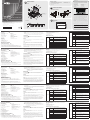 1
1
-
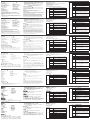 2
2
ATEN CL6708MW Guide de démarrage rapide
- Taper
- Guide de démarrage rapide
- Ce manuel convient également à
dans d''autres langues
- italiano: ATEN CL6708MW Guida Rapida
- español: ATEN CL6708MW Guía de inicio rápido
- português: ATEN CL6708MW Guia rápido
- 日本語: ATEN CL6708MW クイックスタートガイド
Documents connexes
-
ATEN CL6708MW Manuel utilisateur
-
ATEN CL6708MW Manuel utilisateur
-
ATEN CL6708MW-ATA-AU Technical Manual
-
ATEN CL5708I Guide de démarrage rapide
-
ATEN CL5716NUKit Guide de démarrage rapide
-
ATEN CL5716N Guide de démarrage rapide
-
ATEN CL3108 Guide de démarrage rapide
-
ATEN KL1508AN Guide de démarrage rapide
-
ATEN CS1798 Guide de démarrage rapide